ZWO ASIAIR + Sky-Watcher SynScan Wi-Fi + EQ5GOTO で自動導入
概要

ZWO ASIAIR と Sky-Watcher SynScan Wi-Fi を組み合わせて、 EQ5GOTO で自動導入できるところまで検証してみたメモです。
ASIAIR は1年ほど前からアマチュア天文界で話題になっているデバイスで、天体写真に必要な、カメラや赤道儀の操作を、スマートフォンやタブレットでまとめてできてしまうという画期的な製品です。私は Sky-Watcher EQ5GOTO を、SynScan Wi-Fi でスマートフォンから操作できるようにしていたので少し様子見していましたが、ASIAIRは23,000円とこの手の製品にしては安いので気付いたら買っていました。
http://hoshimiya.com/?pid=133669448hoshimiya.com

Sky-Watcher EQ5 GOTO赤道儀(ステンレス三脚仕様)
- メディア: エレクトロニクス
通常は ASIAIR と EQ5GOTO の接続は、ハンドコントローラにシリアルケーブルを挿して有線で連携するのですが、どうせなら無線で連携したいと思いました。 ASIAIR と AZ-GTi での連携は公式にサポートされていたので、中身がほとんど同じと思われる SynScan Wi-Fi との連携もできるだろうと思いました。
https://astronomy-imaging-camera.com/manuals/ASIAIR_Sky-Watcher_AZ-GTI.pdf
ZWO社のFacebookページで、AZ-EQ5GT での動作報告例があったので、私も EQ5GOTO での動作報告を共有しておきました。
シナリオ
設定の手順を簡単に解説します。無線LANの設定のところが少々ややこしいかもしれません。私は、光学や制御のことはさっぱりですが、ネットワークのことは仕事上得意分野です。最近のアマチュア天文界はIT化が著しいようなので、私にはありがたいかもしれません。
私はiPadで検証したので、画面はiPadのものですが、たぶんAndroidでもだいたい同じ手順でいけると思います。
SynScan Wi-Fi の設定
iPad/iPhone を、SynScan Wi-Fi のSSIDで無線LANに接続し、SynScan Pro App で SynScan Wi-Fi に接続します。
SynScan Wi-Fi は、アクセスポイントモード(無線LAN親機)として動作していますが、ASIAIR と同じネットワークセグメントに接続するために、ステーションモード(無線LAN子機)に変更します。ASIAIR のSSIDとパスワード(ASIAIRの本体側面に記載)を入力し、固定IPアドレスを割り当てます。ここでは 10.0.0.10 に設定します。
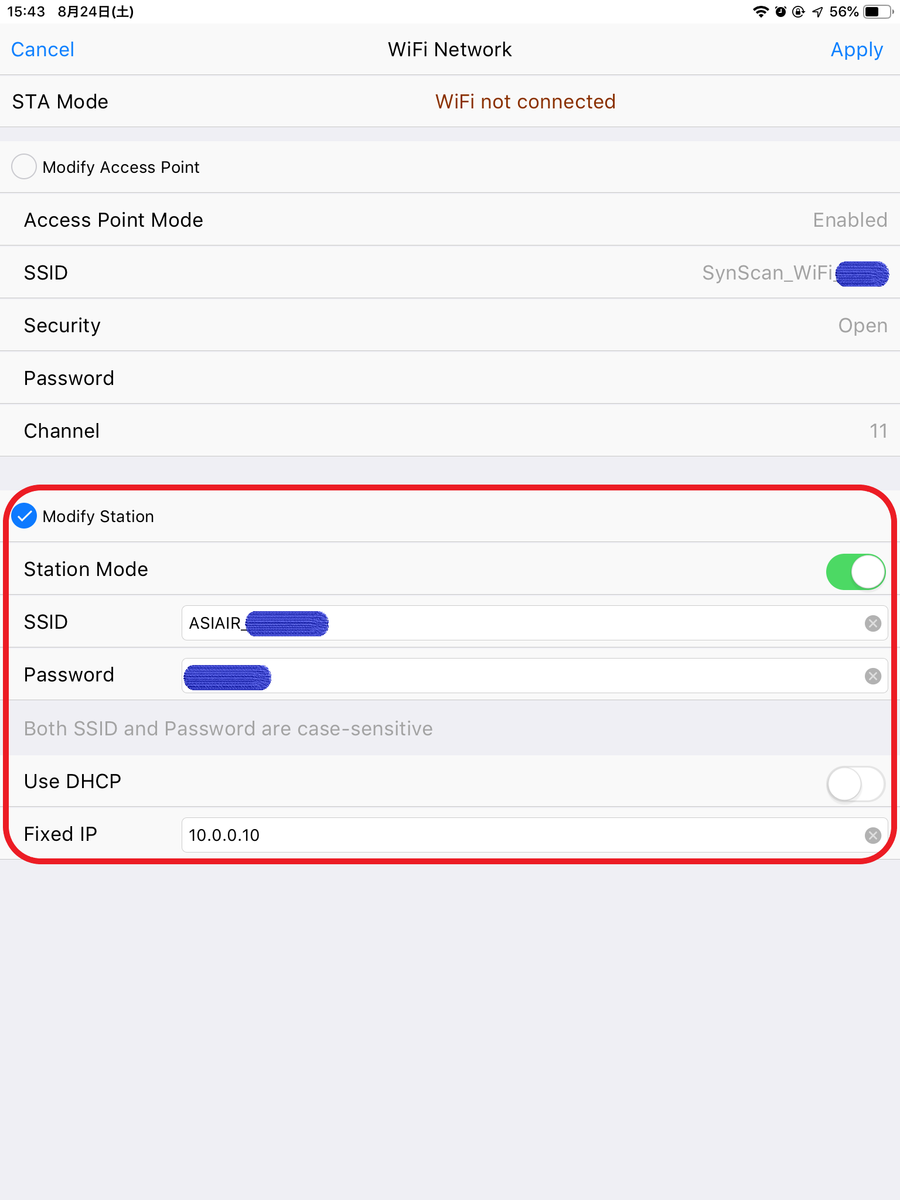
「Apply(適用)」を押すと設定が反映され、以後は、ASIAIRを無線LAN親機として接続するようになります。設定を間違えると、SynScan Wi-Fi に接続できなくなるので慎重に設定してください。
もし設定を間違えたら、SynScan Wi-Fi をリセットする必要があります。説明書によると、SynScan Wi-Fi をリセットするには、電源を入れて接続せずに1時間放置すればよいようです。(なんという仕様...)
ASIAIRの設定
iPad/iPhone を、ASIAIR のSSIDで無線LANに接続します。デフォルトでは、ASIAIRの無線LANの周波数帯は5GHzになっていますが、SynScan Wi-Fiは2.4GHzにしか対応していないので、2.4GHzにしておいてください。そもそも、日本では電波法により屋外で5GHz帯は使ってはいけないので、おとなしく2.4GHzにしておきましょう。
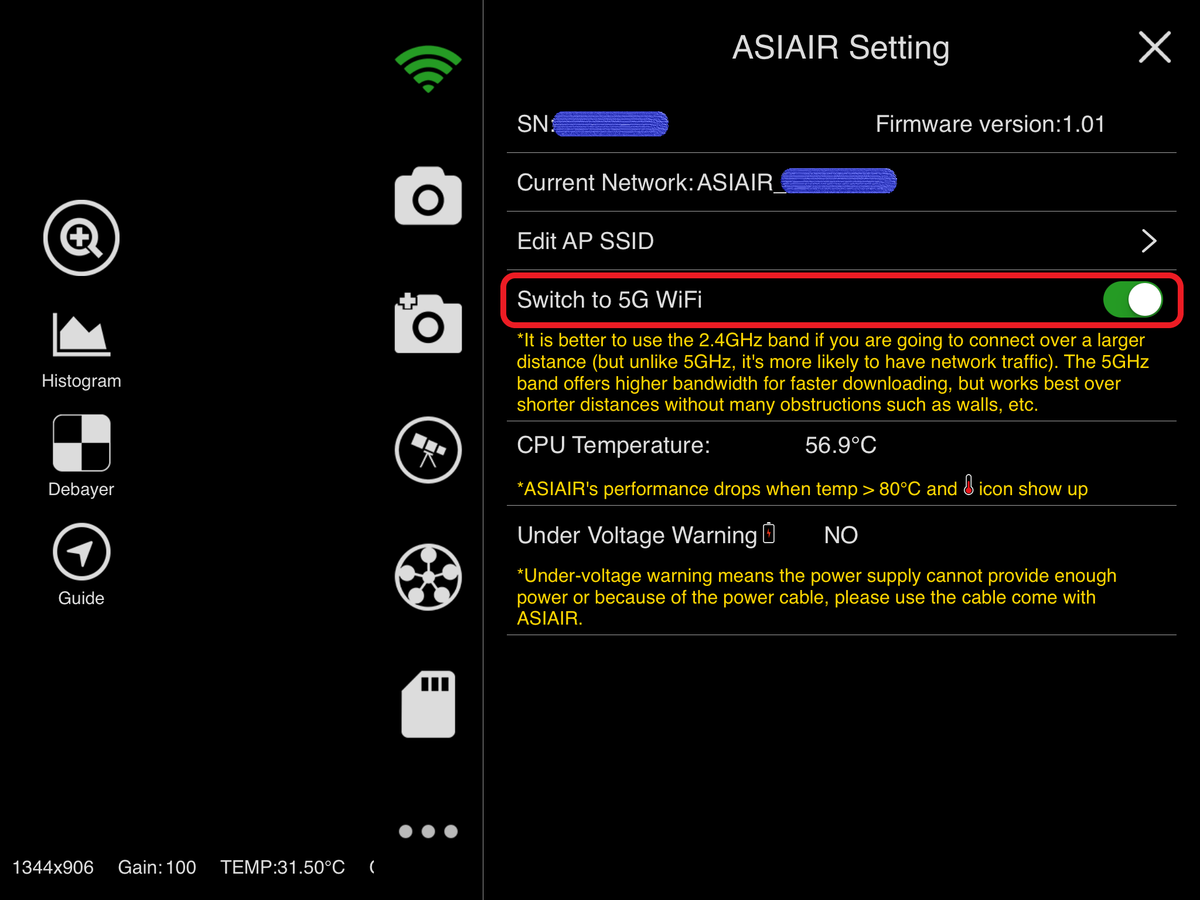
SynScan Pro App でのアラインメント
iPad/iPhone を ASIAIR のSSID(ASIAIR_xxx)に接続したら、SynScan Pro App で SynScan Wi-Fi に接続してください。設定がうまくいっていれば、10.0.0.10 で SynScan Wi-Fi に接続できると思います。
SynScan Pro App で、アラインメントを行ってください。3スターアラインメントが推奨らしいのですが、ASIAIRの Plate Solving が優秀なようなので1スターアラインメントでも十分な気がします。アラインメントを行わないと、ASIAIR から接続ができないようです。
ASIAIR から SynScan Wi-Fi への接続
ASIAIR のアプリに切り替えて、望遠鏡のアイコンを選択し、以下のように設定して SynScan Wi-Fi に接続してください。
- Telescope: EQMod Mount (SynScanではなく)
- IP: 10.0.0.10
- Port: 11880
- Protocol: UDP
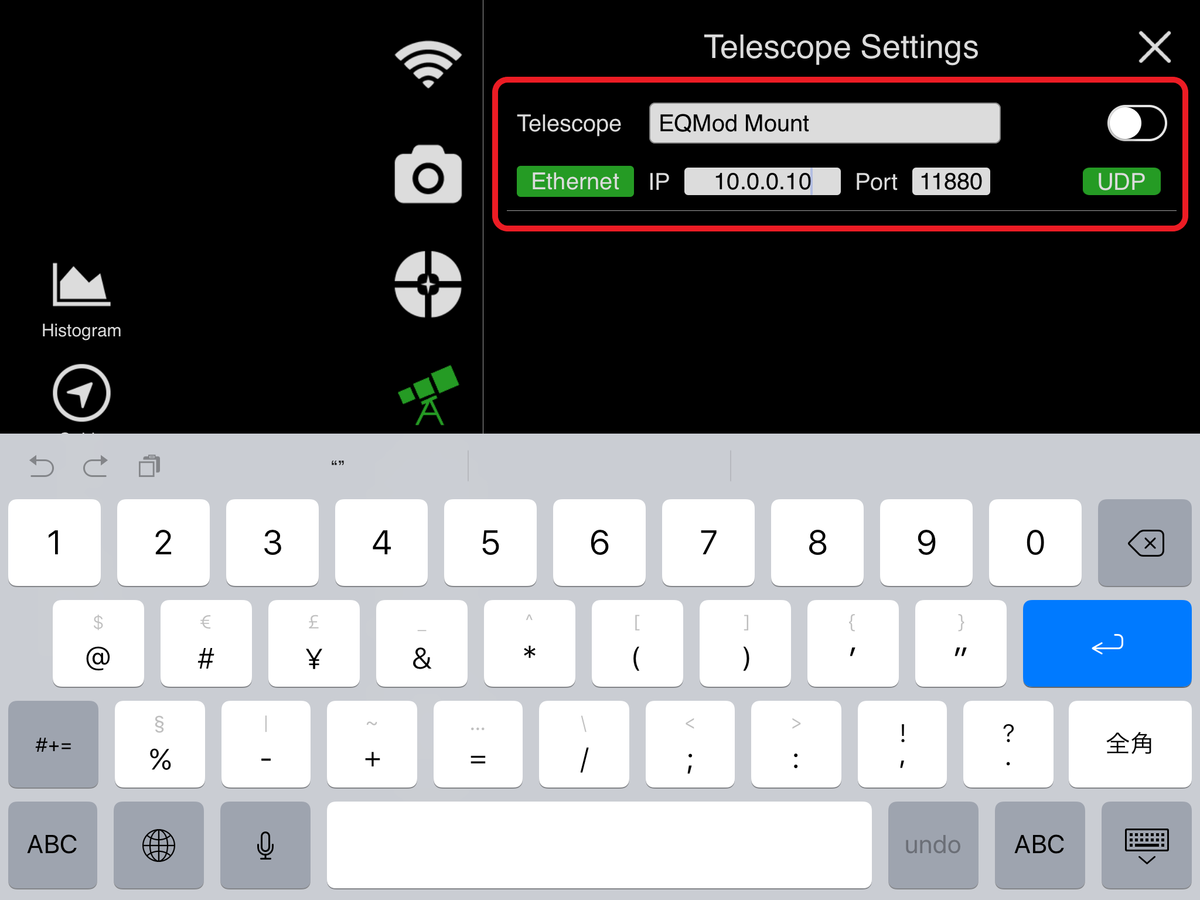
接続がうまくいけば、ASIAIRから自動導入などが行なえるようになります。

まずはここまでしか検証できていませんが、オートガイドや Plate Solving など、魅力的な機能が他にもあるので、徐々に試したいと思います。